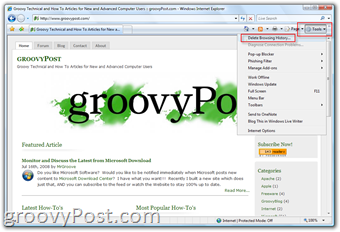Πώς να αποκρύψετε εφαρμογές στο iPhone χρησιμοποιώντας συντομεύσεις
μήλο Iphone Ήρωας / / April 02, 2023

Τελευταία ενημέρωση στις
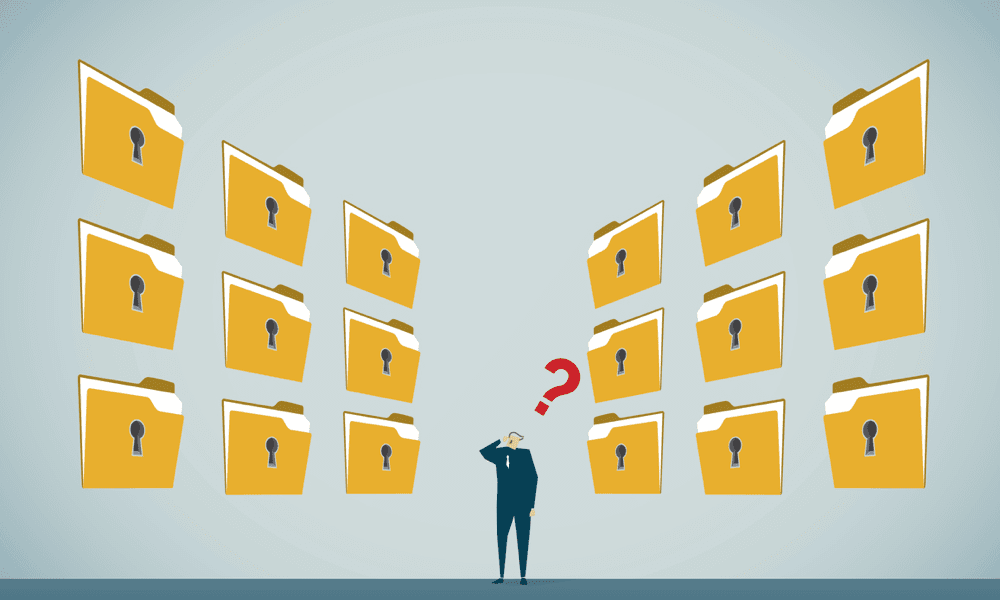
Υπάρχουν εφαρμογές στο τηλέφωνό σας που θα προτιμούσατε να μην εμφανίζονται; Εάν ναι, μάθετε πώς να αποκρύπτετε εφαρμογές στο iPhone χρησιμοποιώντας τις Συντομεύσεις σε αυτόν τον οδηγό.
Υπάρχουν ορισμένες εφαρμογές που μπορεί να προτιμήσουμε να μην βλέπουν άλλοι άνθρωποι στα τηλέφωνά μας. Μπορεί να μην θέλετε η γιαγιά σας να βλέπει ότι έχετε μια εφαρμογή γνωριμιών μπροστά και στο κέντρο του μενού του σπιτιού σας, για παράδειγμα.
Ευτυχώς, εάν είστε χρήστης iPhone, έχετε πολλές επιλογές. Μπορείτε να αφαιρέσετε εντελώς τις εφαρμογές από το τηλέφωνό σας, αλλά μπορείτε επίσης να τις αποκρύψετε ώστε να μην εμφανίζονται πουθενά στην αρχική σας οθόνη. Εάν υπάρχει μια εφαρμογή που χρησιμοποιείτε πολύ και θέλετε απλώς να αποκρύψετε, μπορείτε να χρησιμοποιήσετε τις Συντομεύσεις για να δημιουργήσετε μια ψεύτικη εφαρμογή στην αρχική σας οθόνη. Αυτή η ψεύτικη εφαρμογή μπορεί να πει ένα πράγμα, αλλά, στην πραγματικότητα, εκκινεί πραγματικά την εφαρμογή που προσπαθείτε να κρύψετε.
Εάν είστε έτοιμοι να κρατήσετε μερικές από τις εφαρμογές σας μακριά από τα αδιάκριτα βλέμματα, τότε δείτε πώς μπορείτε να αποκρύψετε εφαρμογές στο iPhone σας χρησιμοποιώντας τις Συντομεύσεις.
Πώς να αποκρύψετε εφαρμογές στο iPhone χρησιμοποιώντας συντομεύσεις
Είναι δυνατό να αφαιρέσετε εφαρμογές από την αρχική οθόνη σας, αλλά να τις διατηρήσετε στο τηλέφωνό σας. Ωστόσο, εάν υπάρχει μια εφαρμογή που χρησιμοποιείτε συχνά, μπορεί να είναι απογοητευτικό να μην μπορείτε να τη διατηρήσετε στην αρχική σας οθόνη για εύκολη πρόσβαση.
Τα καλά νέα είναι ότι με τις Συντομεύσεις, μπορείτε να κρύψετε οποιαδήποτε εφαρμογή στο iPhone σας για να την κάνετε να μοιάζει με μια εντελώς διαφορετική εφαρμογή. Η εφαρμογή σας θα κρύβεται κυριολεκτικά σε κοινή θέα.
Για να αποκρύψετε μια εφαρμογή χρησιμοποιώντας Συντομεύσεις σε ένα iPhone:
- Ανοιξε το Συντομεύσεις εφαρμογή.
- Πατήστε το Συν (+) σύμβολο στην επάνω δεξιά γωνία της οθόνης.
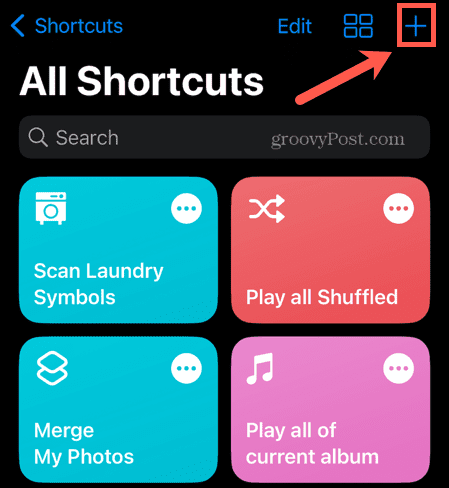
- Παρακέντηση Προσθήκη δράσης.

- Κάτω από Κατηγορίες επιλέγω Σενάριο.
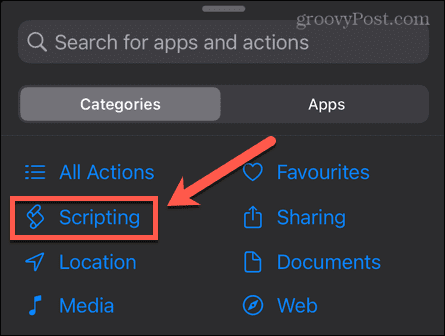
- Κάτω από Εφαρμογές επιλέγω Ανοίξτε την εφαρμογή.
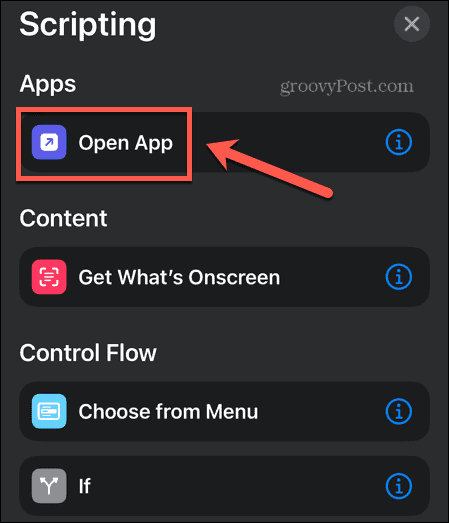
- Παρακέντηση App.
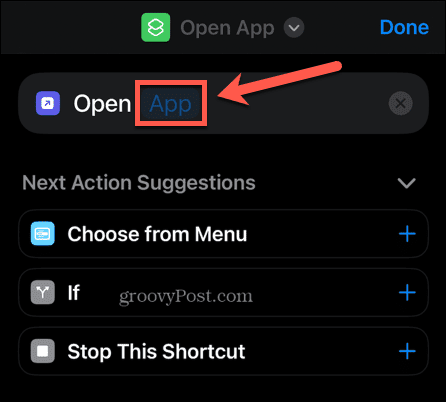
- Επιλέξτε την εφαρμογή που θέλετε να κρύψετε.
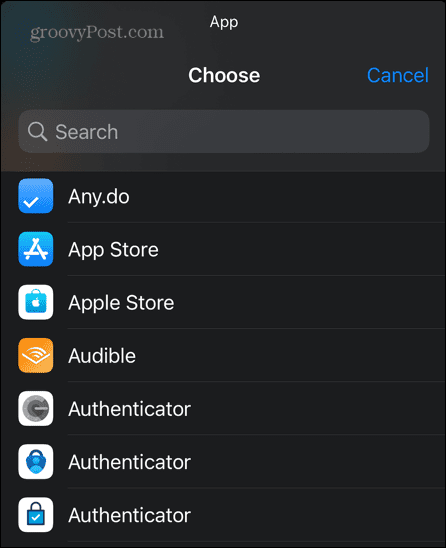
- Πατήστε το όνομα της συντόμευσης.
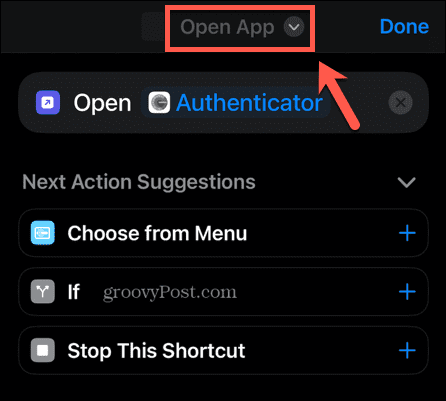
- Επιλέγω Μετονομάζω.
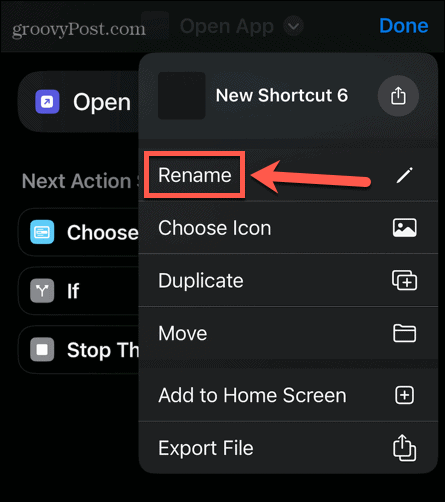
- Δώστε στη συντόμευση το όνομα μιας εφαρμογής αθώου ήχου.
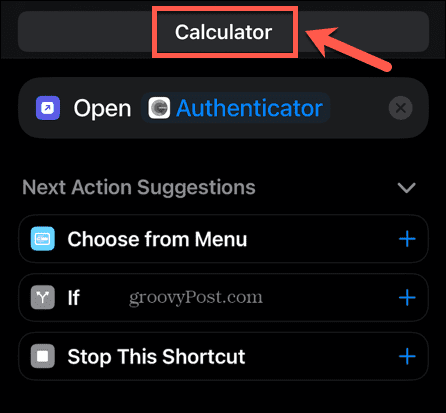
- Πατήστε το νέο όνομα συντόμευσης και επιλέξτε Επιλέξτε Εικονίδιο.
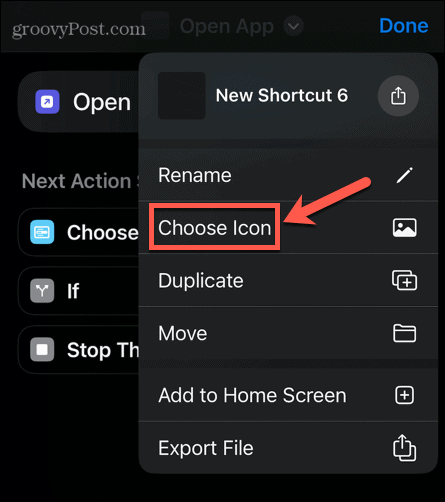
- Επιλέξτε το χρώμα φόντου για το εικονίδιο της εφαρμογής σας.
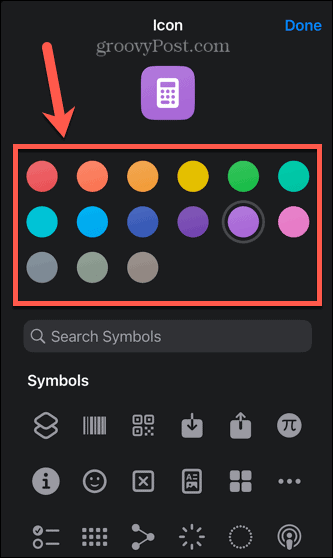
- Επιλέξτε το σύμβολο για το εικονίδιο της εφαρμογής σας. Μπορείτε να χρησιμοποιήσετε το Αναζήτηση συμβόλων εργαλείο για να βρείτε ένα κατάλληλο σύμβολο πιο γρήγορα.
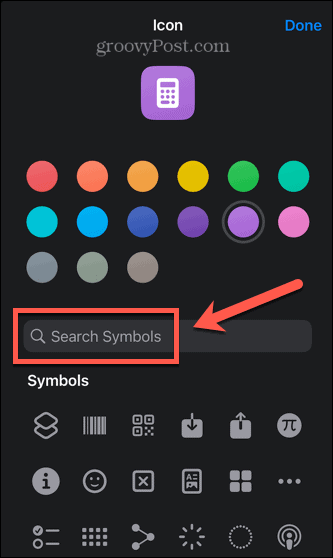
- Μόλις είστε ευχαριστημένοι με το εικονίδιο της ψεύτικης εφαρμογής σας, πατήστε Εγινε.
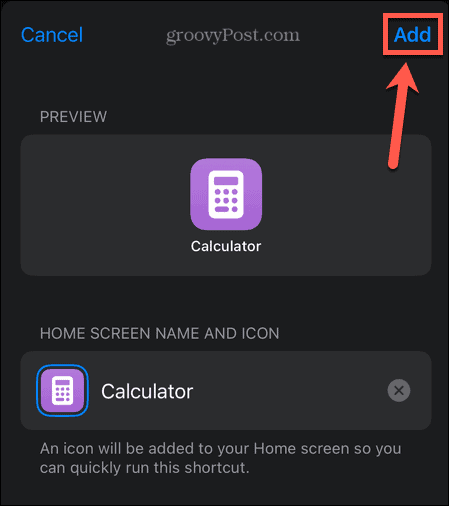
- Στο κάτω μέρος της οθόνης, πατήστε το Μερίδιο εικόνισμα.
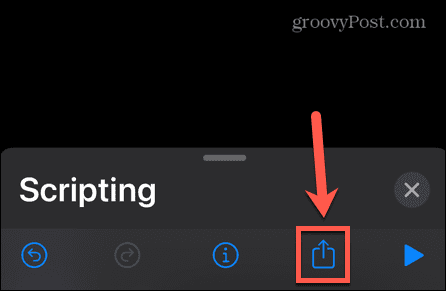
- Επιλέγω Προσθέστε στην αρχική οθόνη.
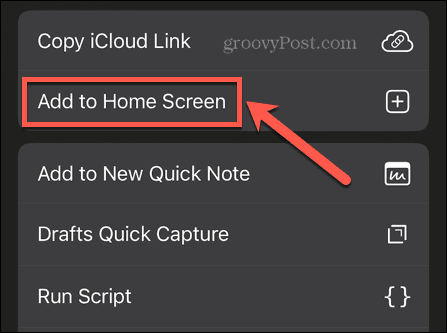
- Βεβαιωθείτε ότι το εικονίδιο της ψεύτικης εφαρμογής σας φαίνεται όπως θέλετε και πατήστε Προσθήκη.
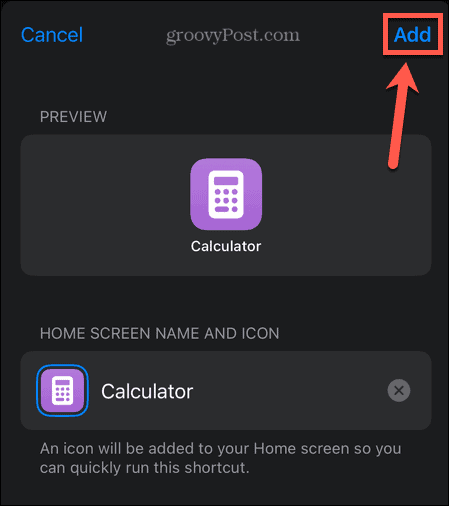
- Η ψεύτικη εφαρμογή σας θα εμφανίζεται τώρα στην αρχική οθόνη σας. Όταν το πατήσετε, θα ξεκινήσει η εφαρμογή που επιλέξατε.
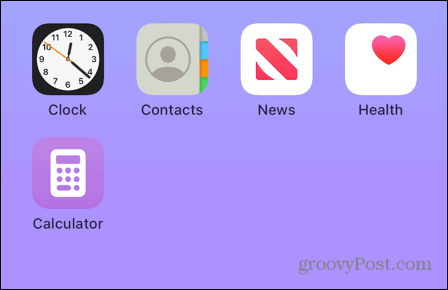
- Όταν ξεκινήσει η εφαρμογή, θα δείτε μια ειδοποίηση από τις Συντομεύσεις που θα επιβεβαιώνει ότι η Συντόμευση έχει εκτελεστεί. Σύμφωνα με την Apple, αυτή είναι «αναμενόμενη συμπεριφορά» για την εφαρμογή. Δυστυχώς, δεν φαίνεται να υπάρχει ένας απλός τρόπος για να απενεργοποιήσετε οριστικά αυτές τις ειδοποιήσεις.
Πώς να αφαιρέσετε μια εφαρμογή από την αρχική οθόνη σας
Η δημιουργία μιας ψεύτικης εφαρμογής για την εκκίνηση μιας εφαρμογής που θέλετε να αποκρύψετε δεν θα αφαιρέσει την ίδια την εφαρμογή από την αρχική σας οθόνη. Μόλις δημιουργήσετε την ψεύτικη εφαρμογή σας, θα θέλετε να αφαιρέσετε καθόλου την εμφάνιση της πραγματικής εφαρμογής στην αρχική σας οθόνη.
Τα καλά νέα είναι ότι μπορείτε να αφαιρέσετε την εφαρμογή από την αρχική σας οθόνη χωρίς να τη διαγράψετε από το iPhone σας.
Για να αφαιρέσετε μια εφαρμογή από την αρχική οθόνη σας σε ένα iPhone:
- Εντοπίστε την εφαρμογή που θέλετε να αφαιρέσετε από την αρχική οθόνη σας.
- Πατήστε παρατεταμένα την εφαρμογή.
- Επιλέγω Κατάργηση εφαρμογής.
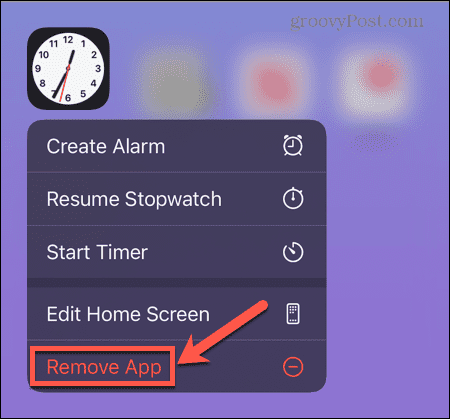
- Παρακέντηση Αφαίρεση από την αρχική οθόνη. Αυτό θα καταργήσει την εφαρμογή χωρίς να διαγράψει αυτήν ή τα δεδομένα της.
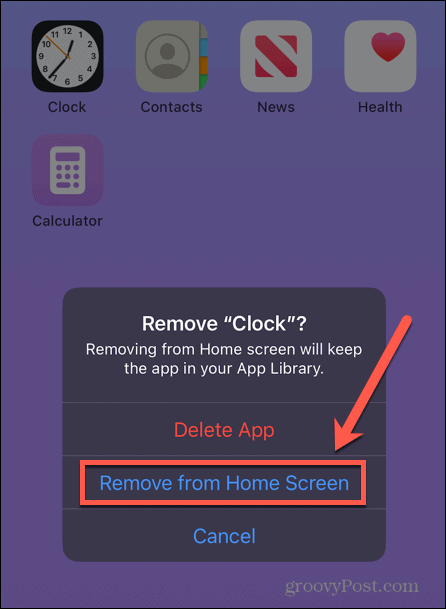
- Η εφαρμογή σας δεν θα εμφανίζεται πλέον στην αρχική σας οθόνη.

- Εάν θέλετε να επιστρέψετε την εφαρμογή στην αρχική σας οθόνη σε οποιοδήποτε σημείο, ακολουθήστε τις οδηγίες στην τελευταία ενότητα αυτού του άρθρου.
Πώς να αφαιρέσετε πολλές εφαρμογές από την αρχική οθόνη σας
Εάν έχετε πολλές εφαρμογές που θέλετε να αποκρύψετε από την αρχική οθόνη σας, η εκτέλεση των παραπάνω βημάτων για καθεμία από αυτές μπορεί να γίνει λίγο κουραστική. Ευτυχώς, υπάρχει ένας απλός τρόπος για να αφαιρέσετε πολλές εφαρμογές από την αρχική οθόνη ταυτόχρονα.
Για να αφαιρέσετε πολλές εφαρμογές από την αρχική οθόνη ταυτόχρονα:
- Συγκεντρώστε όλες τις εφαρμογές που θέλετε να αποκρύψετε σε μία ή περισσότερες σελίδες της αρχικής οθόνης σας. Μπορείτε να το κάνετε αυτό πατώντας παρατεταμένα σε μια εφαρμογή μέχρι να αρχίσει να κουνιέται και, στη συνέχεια, σύροντάς την σε μια νέα σελίδα.
- Μόλις έχετε όλες τις εφαρμογές που θέλετε να αποκρύψετε σε μία ή περισσότερες σελίδες, πατήστε παρατεταμένα σε οποιαδήποτε εφαρμογή μέχρι να αρχίσουν ξανά όλες οι εφαρμογές.
- Στο κάτω μέρος της οθόνης, πατήστε στο Πλοήγηση στην οθόνη εικόνισμα.
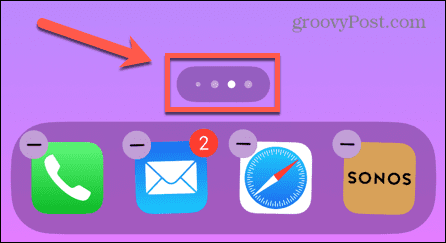
- Θα δείτε μια προβολή όλων των αρχικών οθονών σας.
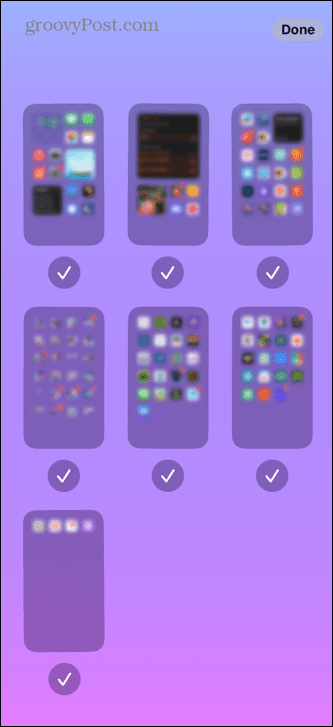
- Εντοπίστε την αρχική οθόνη ή τις αρχικές οθόνες που περιέχουν τις εφαρμογές που θέλετε να αποκρύψετε και πατήστε στο Σημάδι ελέγχου κάτω από αυτές τις οθόνες, ώστε αυτές οι οθόνες να μην είναι επιλεγμένες.
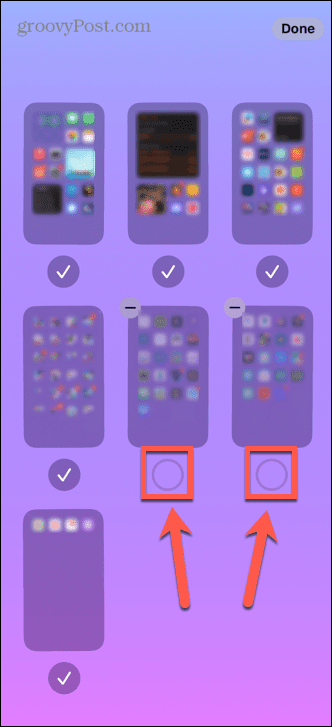
- Παρακέντηση Εγινε για να αποθηκεύσετε τις αλλαγές σας.
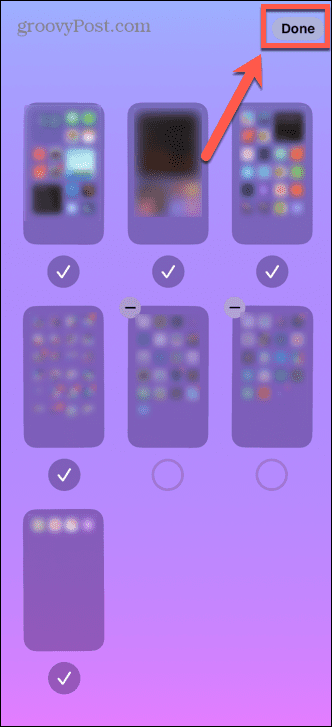
- Όταν κάνετε σάρωση στις αρχικές οθόνες σας, οι κρυφές οθόνες δεν θα εμφανίζονται πλέον.
- Για να εμφανιστούν ξανά οι εφαρμογές στην αρχική οθόνη, επαναλάβετε τα παραπάνω βήματα και ελέγξτε την οθόνη ή τις οθόνες που είχατε καταργήσει προηγουμένως.
- Παρακέντηση Εγινε και αυτές οι οθόνες θα εμφανιστούν ξανά.
Πώς να βρείτε μια εφαρμογή που δεν βρίσκεται στην αρχική οθόνη σας
Ακόμη και όταν οι εφαρμογές είναι κρυφές από την αρχική οθόνη σας, μπορείτε να τις χρησιμοποιήσετε στο iPhone σας. Υπάρχουν μερικοί τρόποι πρόσβασης σε αυτές τις κρυφές εφαρμογές.
Για να βρείτε μια κρυφή εφαρμογή χρησιμοποιώντας το Spotlight:
- Ανοίξτε το Spotlight σύροντας το δάχτυλό σας προς τα κάτω από τη μέση της οθόνης.
- Πληκτρολογήστε το όνομα της εφαρμογής στο Αναζήτηση πεδίο.
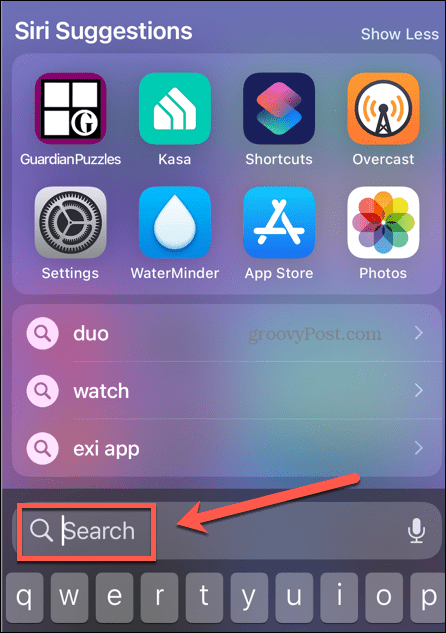
- Πατήστε την κατάλληλη εφαρμογή στα αποτελέσματα αναζήτησης.
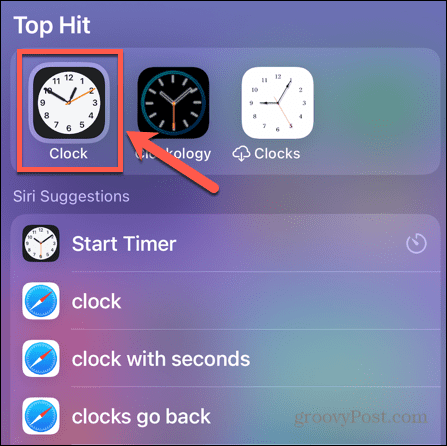
- Η εφαρμογή σας θα ανοίξει τώρα.
Για να βρείτε μια κρυφή εφαρμογή χρησιμοποιώντας τη Βιβλιοθήκη εφαρμογών:
- Από την αρχική οθόνη σας, συνεχίστε να σύρετε προς τα αριστερά μέχρι να φτάσετε στο Βιβλιοθήκη εφαρμογών σελίδα.
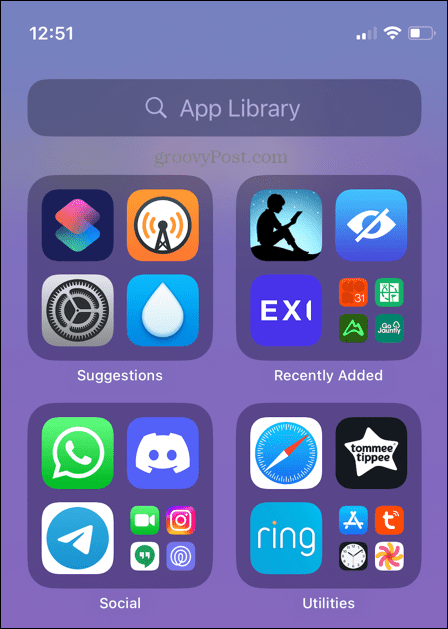
- Αυτή η σελίδα περιέχει όλες τις εφαρμογές στο iPhone σας, ακόμα και αυτές που δεν εμφανίζονται στην αρχική οθόνη σας.
- Πληκτρολογήστε το όνομα της εφαρμογής που θέλετε να ανοίξετε στο Αναζήτηση βιβλιοθήκης εφαρμογών πεδίο.
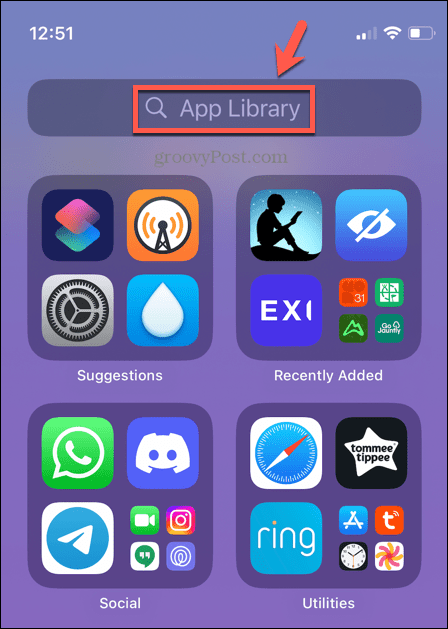
- Πατήστε την κατάλληλη εφαρμογή για να την ανοίξετε.
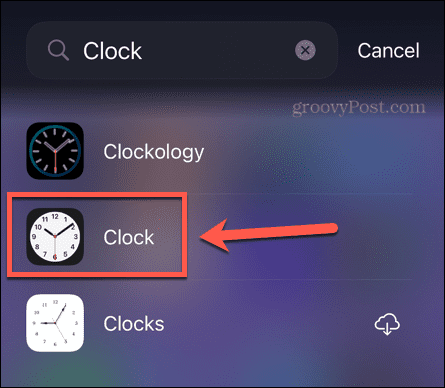
Πώς να επιστρέψετε μια κρυφή εφαρμογή στην αρχική σας οθόνη
Εάν υπάρχει μια εφαρμογή που έχετε αφαιρέσει από την αρχική οθόνη και την οποία αποφασίζετε ότι θέλετε να επιστρέψετε στην αρχική σας οθόνη, είναι αρκετά απλό να το κάνετε με λίγα μόνο αγγίγματα.
Για να επιστρέψετε μια κρυφή εφαρμογή στην αρχική σας οθόνη:
- Εντοπίστε την εφαρμογή χρησιμοποιώντας μία από τις μεθόδους στην παραπάνω ενότητα.
- Αντί να πατήσετε την εφαρμογή για να την ανοίξετε, πατήστε παρατεταμένα μέχρι να εμφανιστεί ένα μενού.
- Επιλέγω Προσθέστε στην αρχική οθόνη.
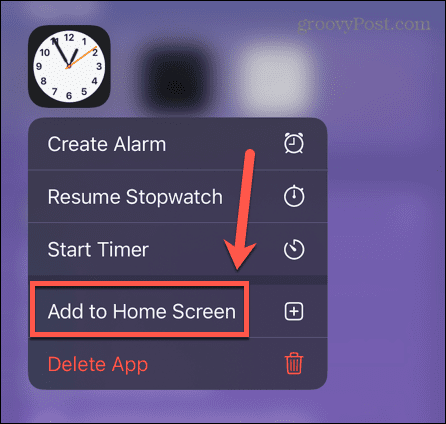
- Η εφαρμογή σας θα εμφανιστεί ξανά στην αρχική οθόνη σας.
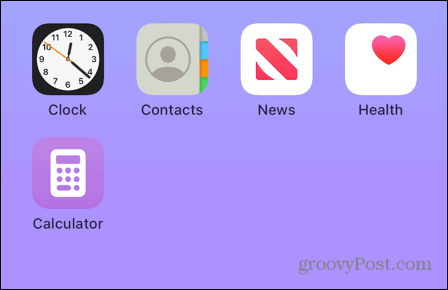
- Η εφαρμογή ενδέχεται να μην εμφανίζεται στην αρχική της θέση. Ίσως χρειαστεί να το επανατοποθετήσετε εάν θέλετε να το επαναφέρετε στην αρχική του θέση.
Μάθετε περισσότερες συμβουλές και κόλπα για το iPhone
Η εκμάθηση του τρόπου απόκρυψης εφαρμογών στο iPhone χρησιμοποιώντας τις Συντομεύσεις διασφαλίζει ότι μπορείτε να συνεχίσετε να χρησιμοποιείτε τις αγαπημένες σας εφαρμογές χωρίς να ανησυχείτε μήπως τις εντοπίσει κάποιος στο τηλέφωνό σας. Φυσικά, η μέθοδος δεν είναι αλάνθαστη. αν κάποιος προσπαθήσει να χρησιμοποιήσει την ψεύτικη εφαρμογή σας αριθμομηχανή, για παράδειγμα, τότε μπορεί να καταλήξει να ανοίξει μια εφαρμογή που θα προτιμούσατε να μην είχε κάνει!
Υπάρχουν πολλά άλλα χρήσιμα κόλπα για το iPhone που αξίζει να γνωρίζετε. Ξέρατε ότι μπορείτε προγραμματίστε τα email να στείλω σε συγκεκριμένες ώρες πχ; Μπορείς προσθέστε γραφικά στοιχεία στην οθόνη κλειδώματος του iPhone σας για να δείτε χρήσιμες πληροφορίες ακόμα και όταν το τηλέφωνό σας είναι κλειδωμένο. Μπορείτε ακόμη και παίξτε παιχνίδια iMessage στο iPhone σας.
Πώς να βρείτε το κλειδί προϊόντος των Windows 11
Εάν πρέπει να μεταφέρετε τον αριθμό-κλειδί προϊόντος των Windows 11 ή απλά το χρειάζεστε για να κάνετε μια καθαρή εγκατάσταση του λειτουργικού συστήματος,...
Πώς να εκκαθαρίσετε την προσωρινή μνήμη, τα cookies και το ιστορικό περιήγησης του Google Chrome
Το Chrome κάνει εξαιρετική δουλειά στην αποθήκευση του ιστορικού περιήγησής σας, της προσωρινής μνήμης και των cookie για τη βελτιστοποίηση της απόδοσης του προγράμματος περιήγησής σας στο διαδίκτυο. Δικό της πώς να...